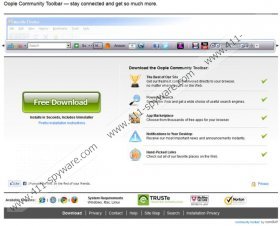Oople Toolbar Borttagningsguide
Om du vill begränsa antalet datortillämpningar som kan använda dataregistrering cookies, är Oople Toolbar nästa plugin kan du ta bort. Misstänkta ansökan är giltig; dock upptäcka många Windows-användare det som ett potentiellt oönskade program. I själva verket den oönskade delen av plugin är den extra programvara som installeras automatiskt. Naturligtvis, erbjuds du en möjlighet att vägra de främjade program; men uppmärksamma de flesta datoranvändare lite eller ingen hela installationsprocessen. Fortsätt läsa för att lära dig att ta bort Oople Toolbar relaterad programvara.
Forskning visar under installationen av Oople Toolbar, erbjuds du att ändra standard Sök och hemsida till Conduit Sök, installera ToneUp Utilities 2013 och Registry Mechanic. Om du gör inte FN-Markera de rutor som anger att du accepterar installationen av dessa ytterligare program, kanske du tror att de har bifogats olagligt på din Google Chrome, Mozilla Firefox och Internet Explorer webbläsare. I själva verket är dessa till synes obehöriga tillägg inställt på att installeras automatiskt, vilket innebär att du måste vägra dem manuellt.
Har du laddat ner verktygsfältet från oople.ourtoolbar.com eller har det levereras med andra program? Denna metod för distribution är inte olagligt, och du kan märka det när det gäller andra Conduit webbläsare plugins, inklusive den Swagbucks verktygsfält, VirtualDJ verktygsfältet eller B1. Dock även om infiltrationen av programmet är lagligt, måste du fortfarande vara försiktig om hur den fungerar. Vi rekommenderar starkt att du noggrant läsa sekretesspolicyn för att lära dig hur Conduit använder cookies för att upptäcka vissa information om dina online surfvanor. Detta kan framkalla en önskan för borttagning av Oople Toolbar.
Om du inte vill att tredje partimedlemmar att installera cookies på din webbläsare, rekommenderar vi att du byter ut search.conduit.com med en mer tillförlitlig sökleverantör. Vi rekommenderar också att du tar bort Oople Toolbar tillhörande program. Allt detta kan göras manuellt med flytningen instruktionerna nedan. Observera att under processen visas ett meddelande som ber dig att hålla aktuella webbläsarinställningar, och du bör FN-Markera lämplig ruta för att återställa tidigare hemsida och Sök leverantör inställningar. Dessutom rekommenderar vi att du installerar tillförlitlig malware borttagning programvara för att skydda säkerheten för din personliga dator.
Manual Oople Toolbar borttagning
Ta bort från Windows 8:
- Tryck på Windows-tangenten på tangentbordet för att komma åt Metro UI start-skärmen.
- Högerklicka på bakgrunden och välj alla apps.
- Öppna Kontrollpanelen och klicka på Avinstallera ett program.
- Högerklicka på programmet du vill ta bort och välj Avinstallera.
Bort från Windows Vista och Windows 7:
- Öppna Start -menyn och klicka på Kontrollpanelen.
- Välj Avinstallera ett program.
- Ta bort oönskade ansökan – högerklicka på den och välj Avinstallera.
Bort från Windows XP:
- Navigera till vänster om Aktivitetsfältet och klicka på starta.
- Välj Kontrollpanelen och dubbelklicka på tillägga eller flytta program.
- Klicka på oönskade programmet och välj bort.
Oople Toolbar kärmbild: